| Limite Lettere Unita' | |||
| Mer 17 Ott 2007 |



|
||
Vi è quindi un limite al numero di unità, windows non vede più di 26 unità tra partizioni, lettori, masterizzatori, floppy, unità esterne.
Fino a qualche anno fa il numero limitato di unità visibili da windows non era visto come un problema dal momento che la dimensione degli hard disk era tale per cui molto difficilmente ci sarebbero state più di 26 unità in un PC.
Una volta raggiunte le 26 unità ogni altra unità aggiunta non viene vista da windows e non vi si può accedere. L'unico modo per aggiungere nuove unità è di montare queste nuove unità come cartelle in una delle partizioni disponibili.
Per farlo si procede nel seguente modo.
Supponiamo di aver raggiunto il numero di 26 unità e di voler aggiungere una nuova unità. Si connette l'unità, quindi si va in Pannello di Controllo->Prestazioni e Manutenzione-> Strumenti di Amministrazione->Gestione Computer->Gestione Disco.

Figura 1.
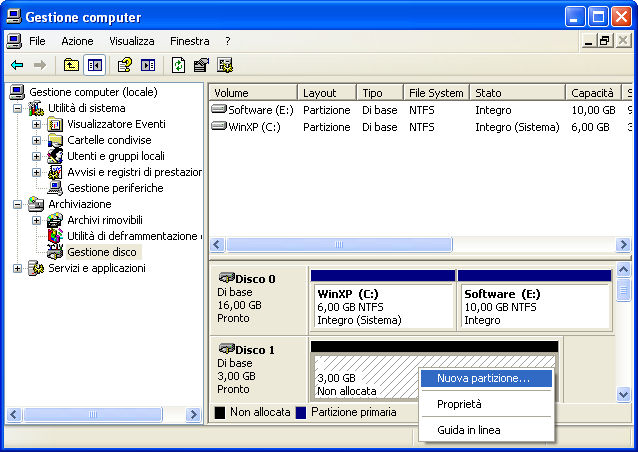
Figura 2.
-
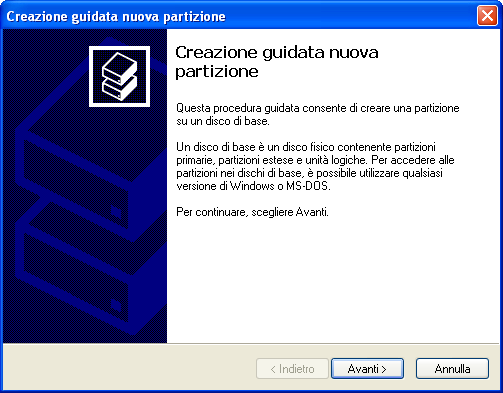
Figura 3. -
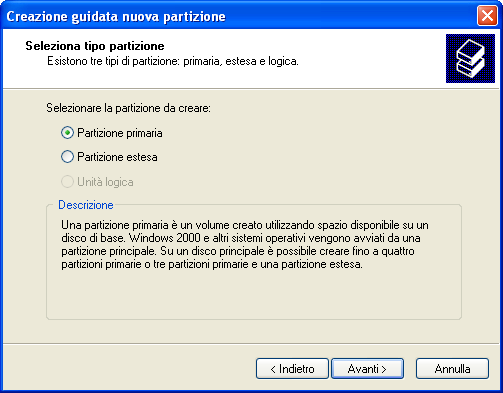
Figura 4. -
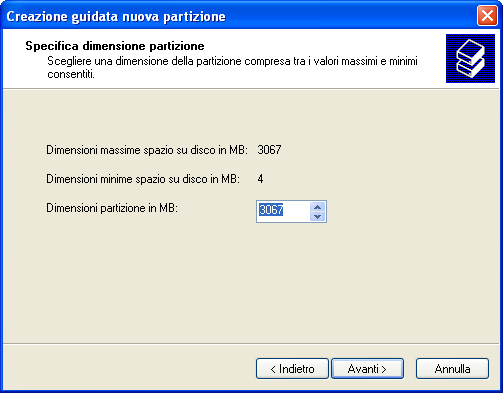
Figura 5.

Figura 8.
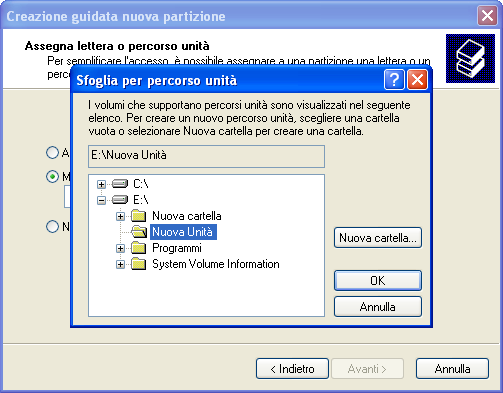
Figura 9.
quindi si completa la procedura guidata
-
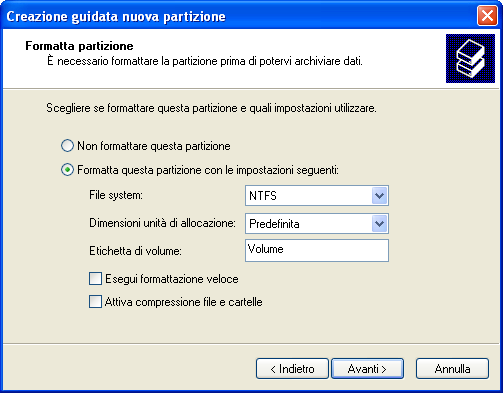
Figura 8. -
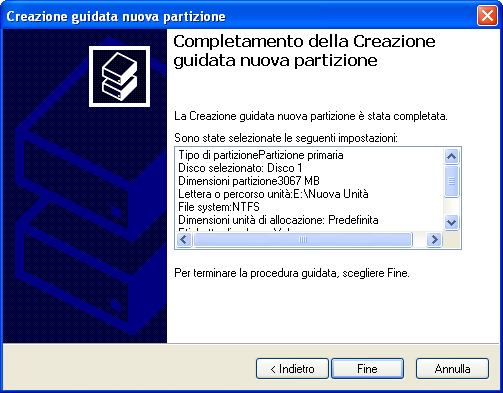
Figura 9.
Si ottiene così una unità che viene vista come inserita all'interno di una cartella di una unità già esistente
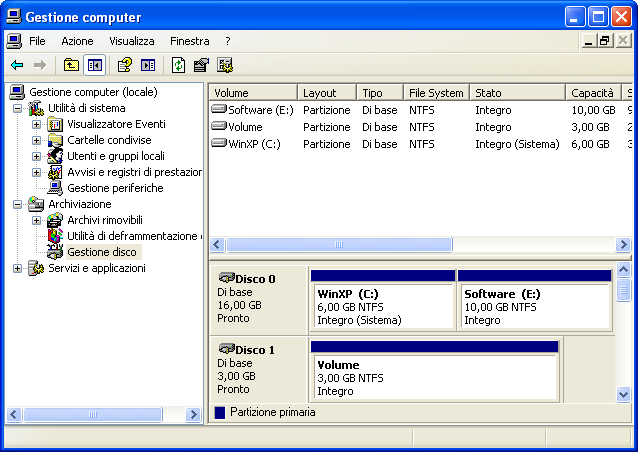
Figura 10.
Da notare come in gestione disco (figura precedente) alla nuova unità non venga assegnata alcuna lettera. Inoltre se si va su risorse del computer si noterà come tra le unità disco rigido non compare la nuova unità appena montata
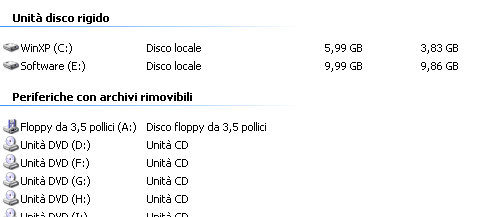
Figura 11.
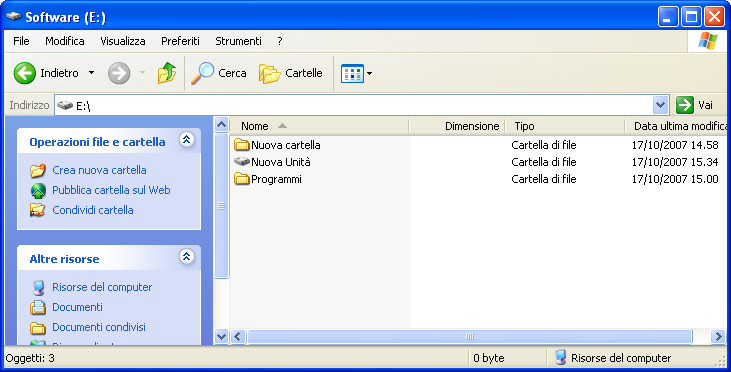
Figura 12.

Figura 13.
Per poter cancellare una cartella, ma anche singoli file, contenuta in una partizione montata (mounted partition) si può usare la combinazione di tasti
MAIUSC+CANC
o direttamente dal prompt dei comandi utilizzando il comando
rd /s /q nomecartella
Da notare che in entrambi i modi i file o le cartelle verranno cancellati in modo permanente senza passare dal cestino. Una volta cancellati non sarà quindi possibile ripristinarli.